Kako postaviti BIOS da se pokreće s diska ili USB flash pogona?
Ili se parametri pokretanja skupljaju u poseban, koji se zauzvrat može sastojati od nekoliko podizbornika.
Potreba za promjenom redoslijeda pokretanja vašeg računala jedan je od najčešćih zadataka kojem morate pribjeći.
Ispravnim postavljanjem ovih parametara osigurajte se od problema koji se ponekad javljaju u ovoj fazi.
Nekoliko uređaja može se koristiti kao uređaji za pokretanje.
C, A, SCSI. U tom slučaju, računalo će se prvo pokušati pokrenuti s tvrdog diska, zatim s diskete i na kraju sa SCSI uređaja. Instaliranje prioriteta pokretanja iz tvrdi disk omogućuje sustav pod normalnim podizanje sustava Windows ne gubite dodatno vrijeme na pristup disku.
1.Samo sa. Pokrenite samo s tvrdog diska. Ova vrijednost, u kombinaciji s BIOS zaštitom lozinkom, komplicira neovlašten pristup na sustav.
2.C, CDROM, A. Slijed pretraživanja bit će sljedeći: HDD, CD pogon, floppy pogon.
3. CDROM, C, A. Prvi prioritet bit će dizanje s CD pogona, što je potrebno za početak instalacije operativnog sustava s CD-a.
4. D, A, SCSI. Ovu opciju treba koristiti samo ako sustav ima dvije tvrdi disk i trebate se pokrenuti iz drugog.
5. SCSI, A, C. Ova opcija se koristi ako operacijski sustav je instaliran na SCSI tvrdi disk.
2. Nazivi stvarno otkrivenih pogona;
3. Nazivi kategorija uređaja.
Razmotrimo ove opcije detaljnije.
Neke verzije BIOS-a koriste popis uređaja koji se mogu spojiti na matičnu ploču kao vrijednosti parametara. Na ovom popisu možete pronaći sljedeće uređaje:
- Floppy - disketni pogon;
- HDD-0 (IDE-0) - tvrdi disk spojen na primarni glavni kanal;
- HDD-1 (IDE-1) - tvrdi disk spojen na primarni slave kanal;
- HDD-2 (IDE-2) - tvrdi disk spojen na sekundarni glavni kanal;
- HDD-3 (IDE-3) - tvrdi disk spojen na sekundarni slave kanal;
- CDROM (CD / DVD) - CD pogon spojen na jedan od IDE kanala;
- - SuperDisk uređaj (LS-120);
- - ZIP pogon;
- LS / ZIP - SuperDisk uređaj (LS-120) ili ZIP pogon;
- - floppy disk s USB sučeljem;
- USB CDROM - CD-ROM pogon s USB sučeljem;
- USB HDD - tvrdi disk s USB sučeljem;
- USB-ZIP - ZIP-pogon s USB sučeljem;
- SCSI - SCSI uređaj;
- ATA100RAID - RAID niz iz IDE pogona;
- Onemogućeno (Nema) - nema uređaja za pokretanje.
U nekim novijim verzijama BIOS-a, Prvi Uređaj za pokretanje bit će prisutni samo oni pogoni koji su stvarno otkriveni. Ako željeni uređaj nije na popisu, trebali biste provjeriti je li ispravno spojen na računalo, kao i postavke uređaja u odjeljku i drugim povezanim odjeljcima.
U nekim verzijama BIOS-a svi uređaji za podizanje sustava podijeljeni su u nekoliko skupina. U ovom slučaju, vrijednosti parametara prvog / drugog / trećeg uređaja za pokretanje mogu biti sljedeće:
Prioritet pokretanja CDROM-a, CDROM pogoni
Za pokretanje računala, parametar postavlja CD pogon; koriste se na isti način kao i parametri Prioritet uklonjivog uređaja i Teško Dizanje s diska Prioritet.
Pokrenite drugi uređaj, pokušajte s drugim uređajem za pokretanje
Parametar dopušta dizanje s drugih uređaja koji nisu izričito navedeni u parametrima Prvi / Drugi / Treći uređaj za pokretanje... Moguće vrijednosti:
1. - samo oni uređaji koji su eksplicitno odabrani u parametrima First / Second / Third Boot Device mogu se koristiti za dizanje.
O BIOS-u (Basic Input/Output System) najčešće se sjetimo samo kada trebamo ponovno instalirati operativni sustav i trebamo ga nekako postaviti da se diže s diska ili flash pogona. Često sam o tome pisao u člancima kao što su:, i drugi. Sada želim sastaviti i pozvati se samo na ovaj članak kada je to potrebno. Ovaj će članak biti koristan za sve verzije BIOS-a i za različite tvrtke. Vrsta jedinstveni imenik
Prva stvar koju trebate znati je da je BIOS podijeljen prema proizvođaču i verziji.
Do promijeniti način pokretanja u BIOS-u- prvo ga morate unijeti.
Koju verziju i proizvođača BIOS-a možete, naravno, saznati iz priručnika koji dolazi s računalom.
To možete saznati i tako da pogledate liniju na vrhu na crnom ekranu pri pokretanju (tamo će biti naveden proizvođač).
Pa, onda uđite u BIOS, znajući kakav BIOS imate.
U nekim verzijama BIOS-a ne postoji takav zaslon s prikazom linija. Postoji jednostavno logo i pri dnu piše nešto poput "Pritisnite F2 za ulazak u SETUP", a zatim pritisnite F2. Ako postoji samo logotip i nema natpisa - pritisnite ESC, a zatim del ili f2
Evo malog popisa proizvođača i tipkovnih prečaca za ulazak u BIOS:
Također, na dnu crnog ekrana ispisane su tipke za ulazak u BIOS i za prikaz popisa koji sadrži dostupnih uređaja za preuzimanje i tako da se možete pokrenuti s njega. Ali o njemu na kraju članka.

Kao što vidite - najčešće trebate pritisnuti tipku F2 ili Del.
Sada morate staviti USB flash pogon ili disk u boot.
Pogledajmo nekoliko primjera koji se razlikuju od proizvođača BIOS-a.
Postavljanje Award Biosa za pokretanje s USB sticka ili diska:
Glavni prozor izgleda ovako, u kojem nam je potrebna druga stavka:
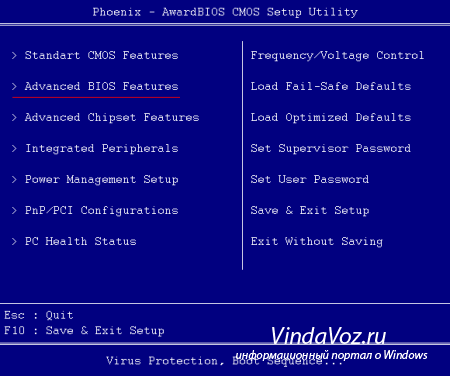
Nadalje ovisi o verziji firmvera. U jednom slučaju, morat ćete prijeći na stavku sličnu "Boot Seq & Floppy Setup"
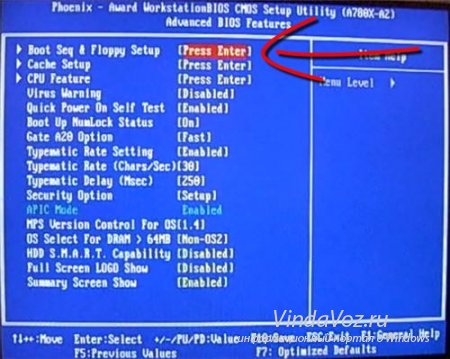
inače, ne morate nikamo ići – sve će vam biti pred očima

Kliknite na Prvi uređaj za podizanje sustava(Prvi uređaj za pokretanje), kliknite Unesi i pojavit će se takav prozor
![]()
u kojem trebate odabrati disk ili flash pogon koji će se prvi pokrenuti. Možete odrediti Drugi uređaj za pokretanje, na primjer, ali obično BIOS sam ispunjava te podatke.
napomena:
Ako odaberete flash pogon, tada, između ostalog, također trebate otići na stavku "Prioritet pokretanja s tvrdog diska" i pomaknuti naš flash pogon na sam vrh pomoću "+" i "-" ili "PageUp" i Gumbi "PageDown":
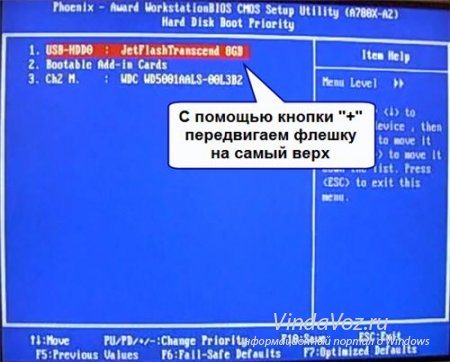
Također je vrijedno toga zapamtiti da bi BIOS vidio USB flash pogon, mora biti spojen prije uključivanja ili prije ponovnog pokretanja
Zatim pritisnite "F10" (za točnu tipku pogledajte prompt na dnu zaslona s nazivom "Spremi", "Izlaz") ili idite na glavni BIOS izbornik i odaberite stavku "Spremi i izađi iz postavki". U crvenom prozoru odaberite "Da" tipkom "Y" na tipkovnici i pritisnite "Enter"

Računalo će se ponovno pokrenuti i prilikom podizanja s instalacijski disk u sustavu Windows, možda ćete biti upitani na nekoliko sekundi "Pritisnite bilo koju tipku za pokretanje s CD-a ili DVD-a..."

Što se prevodi kao "Pritisnite bilo koji gumb za pokretanje s CD-a ili DVD-a".
To znači da ako u ovom trenutku ne pritisnete nijedan gumb na tipkovnici, računalo će se nastaviti podizati sa sljedećeg uređaja na popisu.
Druga vrsta ovog BIOS-a:
To sam sreo tek na starim računalima prije deset godina do 2003. godine. Glavni izbornik izgleda ovako:
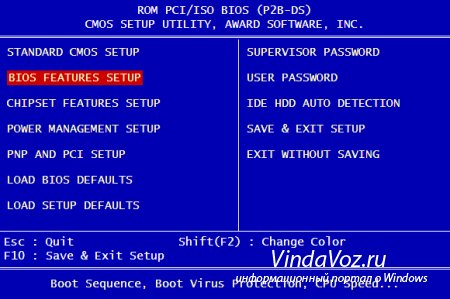
Da biste prilagodili redoslijed pokretanja, morate otići na izbornik POSTAVLJANJE ZNAČAJKI BIOS-a:
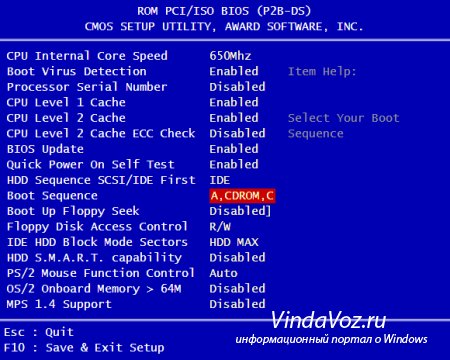
U ovom trenutku samo odabiremo tipkama PageUp i PageDown (ili Enter i strelicama) što ćemo staviti na prvo mjesto - CDROM ili USB flash pogon. Ne zaboravite drugi i treći uređaj
I dalje:
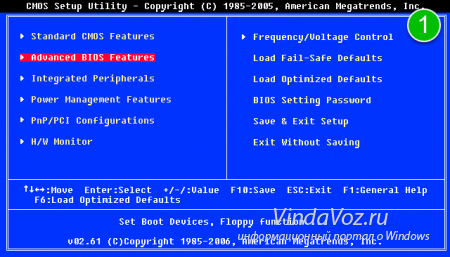
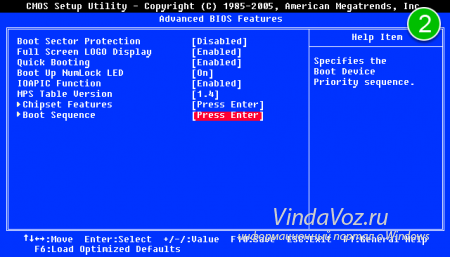
Zatim idite na "Boot Device Priority", idite na "1st Boot Device" i odaberite s popisa ono što ste odabrali na prethodnoj kartici (tj. ako ste odabrali USB flash pogon u tvrdim diskovima, tada morate odrediti i ovdje. Ovo je važno!)
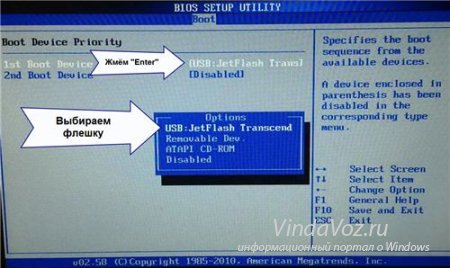
Za pokretanje s CD/DVD diska potrebno je u ovom izborniku odabrati "ATAPI CD-ROM" (ili jednostavno "CDROM"), dok nema potrebe ići na prethodni izbornik "Hard Disk Drives".
Sada spremamo rezultate pritiskom na "F10" ili idemo u odjeljak BIOS-a "Izlaz" i odabiremo "Izlaz i spremanje promjena".
Još jedan AMI BIOS, ali ovdje je sve jasno:
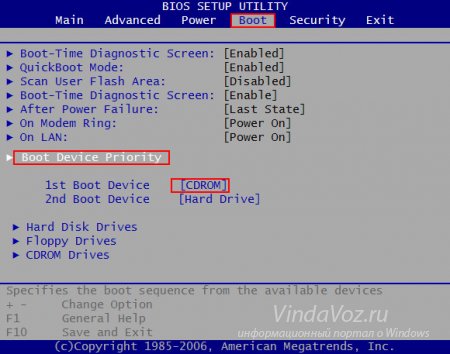
Konfiguriranje Phoenix-Award Biosa za pokretanje s USB flash pogona
Ako nakon ulaska u BIOS vidite takav zaslon, onda imate Phoenix-Award BIOS:

Idemo na karticu "Napredno" i nasuprot "Prvi uređaj za pokretanje" postavljamo ono što vam je potrebno (USB flash pogon ili disk):
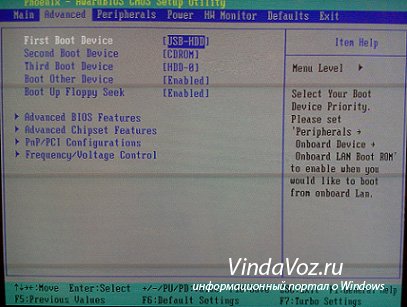
Spremite pomoću F10

Konfiguriranje EFI (UEFI) Biosa s GUI za pokretanje s USB flash pogona
Sada s ovim nećete nikoga iznenaditi. Gotovo sva nova računala dolaze s ovom vrstom ljuske. Više o tome možete pročitati u članku.
Prilikom učitavanja, na dnu ekrana nalazi se odjeljak "Boot Priority", gdje možete koristiti slike miša (drag and drop) za postavljanje željenog redoslijeda pokretanja.
Također možete kliknuti gumb "Izlaz / napredni način rada" u gornjem desnom kutu i odabrati Napredni način rada u prozoru koji se pojavi.
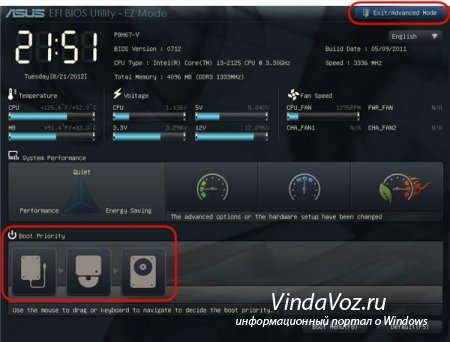
Zatim idite na karticu "Boot" i u odjeljak Prioriteti opcija pokretanja u polju "Opcija pokretanja # 1" postavite zadani uređaj za pokretanje na USB flash pogon, DVD-ROM, tvrdi disk ili drugi dostupni uređaj.
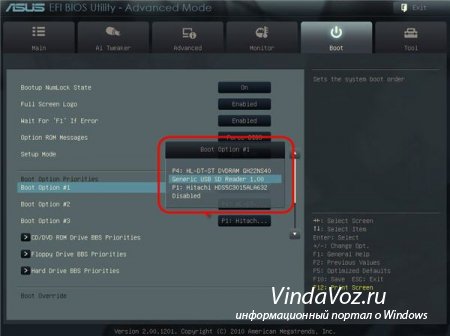
Kako pokrenuti sustav s USB flash pogona ili diska bez ulaska u BIOS
O tome sam pisao gotovo na samom početku članka.
To je kada trebate jednom pritisnuti tipku i pojavit će se prozor s izborom učitavanja. Ova metoda ne mijenja postavke BIOS-a.
Obično Nagrada BIOS nudi da pritisnete "F9" za pozivanje izbornika za pokretanje, a AMI traži da pritisnete "F8". Na prijenosnim računalima to može biti tipka "F12".
Općenito - pogledajte donji redak i potražite stavke poput "Pritisnite F8 za BBS POPUP" ili "Pritisnite F9 za odabir uređaja za pokretanje nakon POST-a".
![]()
Zašto se ne mogu pokrenuti s USB flash pogona u BIOS-u?
Mogući razlozi: 
Na starim računalima općenito ne postoji način za pokretanje s USB stickova. Ako nema novijeg BIOS-a, projekt može pomoći.
1) Preuzmite s gornje veze Najnovija verzija"Plop Boot Manager" i raspakirajte ga.
2) Arhiva sadrži datoteke: plpbt.img - sliku za disketu i plpbt.iso - sliku za CD-ROM.
3) Zapisujemo sliku na disk i dižemo s nje (ili s diskete).
4) Pojavit će se izbornik u kojem odabiremo naš USB flash pogon i već se pokrećemo s njega.
Malo dekodiranje oznaka pogona pri odabiru:
Nemojte zaboraviti nakon što ste učinili ono što ste htjeli (naime, zašto ste promijenili boot u BIOS-u) - vratite postavke za podizanje sustava kako bi se računalo pokrenulo s tvrdog diska.
BIOS je konfiguriran tako da zna da se diže s diskete ili diska. To se uglavnom radi za instaliranje Windowsa ili drugog program za pokretanje... Pročitajte o tome kako napraviti ego u ovom odjeljku.
Postavljanje BIOS-a
U ovoj fazi potrebno je konfigurirati BIOS kako bi se računalo pokrenulo sa diskete ili diska sustava (boot). Prema zadanim postavkama, BIOS pokušava učitati operativni sustav tražeći svoj program za podizanje sustava prvo na A: pogonu (u većini računala to je samo floppy disk od tri inča), a zatim na prvom tvrdom disku računala.
Međutim, ako je netko već promijenio BIOS postavke, kao što je gotovo uvijek slučaj na računalima koja su prethodno radila, redoslijed pokretanja može biti potpuno drugačiji. Za svaki slučaj proći ćemo kroz sve postavke BIOS-a kako bismo zajedno pokrenuli operativni sustav s diska – nije važno je li vaše računalo već konfigurirano kako nam treba ili ne. U svakom slučaju, okruženje iz onoga što naučite rukovati postavkama BIOS-a neće.
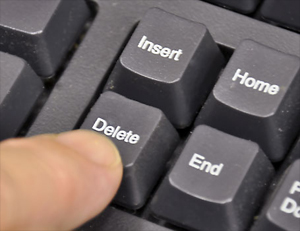
Za ulazak u mod BIOS postavke, u većini zamijenjenih matičnih ploča odmah nakon uključivanja računala uzastopno pritisnite tipku Delete, a kada se uđe u BIOS, vidjet ćete sliku na monitoru sličnu onoj prikazanoj na slici.
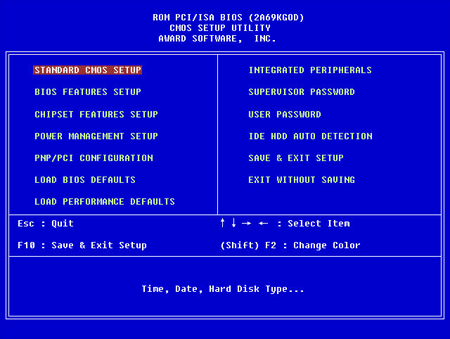
Potrebno je pomoću tipki sa strelicama otići na izbornik Boot, kao što je prikazano na slici.
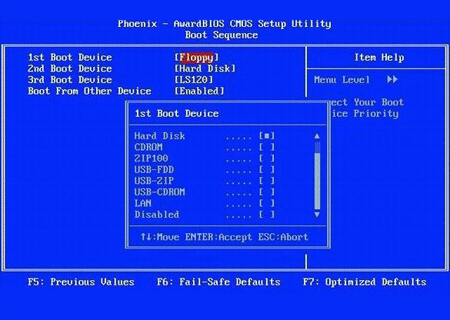
Ako je BIOS konfiguriran na takav način da je tvrdi disk odabran kao prvi uređaj za pokretanje, morate promijeniti ovaj parametar u Removable Devices.
Odaberite stavku Uklonjivi uređaji i pritisnite tipku "+". Ne zaboravite spremiti promjene u BIOS: u izborniku Exit pritisnite Enter Ha za Izlaz i spremanje promjena. U sljedećem dijaloškom okviru izbornika morate potvrditi potrebu za spremanjem napravljenih promjena pritiskom na tipku Enter na stavci Da.
Nakon ponovnog pokretanja, računalo će se pokrenuti s instalacijske diskete ili dvd disk umetnuti u pogon. Nakon što se to dogodi, možete nastaviti na sljedeću fazu rada - pripremiti tvrdi disk.
p.s. U postavkama BIOS-a ne možete samo promijeniti načine slijeda pokretanja, već i postaviti primitivne parametre kao što su datum i vrijeme. Svi ostali prekidači moraju se izvršiti tek nakon čitanja ostalih uputa za postavljanje BIOS-a, inače možete poremetiti rad računala.
6.4. Konfiguriranje parametara pokretanja i opće konfiguracije BIOS-a
S korištenjem parametara o kojima se ovdje raspravlja, početno pokretanje računala je konfigurirano i ne utječu na normalan rad sustava. U većini verzija BIOS-a ovi se parametri nalaze u odjeljku Napredne značajke BIOS-a (slika 6.4); u ovom odjeljku postoje i druge opcije o kojima će biti riječi kasnije.
Slika 6.4 - Parametri odjeljka Napredne značajke BIOS-a
U verzijama BIOS-a s vodoravnom trakom izbornika, kao što je moderna ASUS ploče ili ASRock, parametri pokretanja se prikupljaju u odjeljku Boot (Slika 6.5).
Redoslijed pokretanja sustava.
Potreba za promjenom redoslijeda pokretanja vašeg računala jedan je od najčešćih problema na koji morate pribjeći BIOS postavke... Ispravnim postavljanjem ovih parametara možete ubrzati preuzimanje i osigurati se od problema koji se ponekad javljaju u ovoj fazi.
Nekada su se računala mogla podizati samo s diskete ili tvrdog diska, a redoslijed se određivao samo odabirom jednog od tih medija. Postupno je bilo sve više uređaja dostupnih za pokretanje, a povećavao se i broj odgovarajućih parametara u BIOS-u. O njima će se dalje raspravljati.
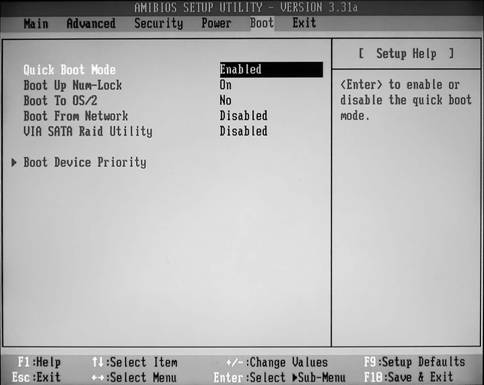
Slika 6.5 - Parametri odjeljka Boot (snimka zaslona)
Redoslijed pokretanja.
Parametar određuje redoslijed traženja operacijskog sustava na svim uređajima za pohranu. Vrijednost ovog parametra je slijed uređaja na kojima će računalo tražiti operativni sustav, odnosno sektor za pokretanje.
Nekoliko uređaja može se koristiti kao uređaji za pokretanje:
1. Diskovni pogon. Označava se slovom A :.
2. Tvrdi diskovi... Ako sustav ima jedan tvrdi disk, on će biti označen slovom C:, a kada se priključe dodatni, koriste se slova D:, E:, F:.
3. Pogoni za CD ili DVD. CDROM-ovi su naznačeni, a ako u sustavu postoje dva uređaja, računalo će se pokrenuti s onog koji je instaliran kao Master.
4. SCSI pogoni i drugi uređaji, čiji popis ovisi o specifičnom modelu matične ploče i verziji BIOS-a.
PAŽNJA! Slova BIOS-a odgovaraju priloženim fizičkim diskovima, a ne pojedinačnim particijama na koje je disk particioniran u MS-DOS ili Windows operativnim sustavima. Na primjer, ako u sustavu postoje dva pogona, HDD spojen na primarni glavni kanal uvijek će biti označen kao C: u BIOS-u, a disk spojen na bilo koji drugi kanal kao D: unatoč činjenici da u sustavu Windows može imaju sasvim drugu oznaku.
Još jedan primjer. Prilikom instaliranja operativnog sustava na logičku particiju D: ili E: prvog (ili jedinog) tvrdog diska, da biste se pokrenuli s njega, navedite vrijednost C: u BIOS-u, budući da slova u BIOS-u predstavljaju fizičke diskove, tj. prvi (ili jedini) pogon uvijek će biti C: čak i ako ima više particija (logičkih pogona). U tom slučaju, BIOS će prenijeti kontrolu nad glavnim zapisom za pokretanje (MBR), a on će zauzvrat prenijeti kontrolu na sektor za pokretanje aktivne particije.
Sustav može podržavati nekoliko vrsta pogona. Stoga parametar Boot Sequence može imati različite skupove vrijednosti.
1. A, C, SCSI. Uz ovu vrijednost, redoslijed učitavanja bit će sljedeći:
Sustav će prvo potražiti disketu u pogonu i, ako uspije, pokrenut će se s nje. Ako računalo ne pronađe operativni sustav na disketi, proces će se zaustaviti s odgovarajućom porukom, na primjer: Pogreška nesistemskog diska ili diska. Umetnuti sustav disk i pritisnite bilo koju tipku kada ste spremni. U tom slučaju morate zamijeniti disketu sistemskom ili je ukloniti za podizanje s tvrdog diska;
Kada nije pronađena disketa, računalo će se pokušati pokrenuti s prvog tvrdog diska. Ako na njemu nema sektora za pokretanje ili nema samog diska, sustav će krenuti u potragu za SCSI uređajima;
S priključenim SCSI kontrolerom, sustav će se pokušati pokrenuti pomoću SCSI uređaja. Ako se uređaj ne pronađe, instalacija će se završiti s odgovarajućim izlazom.
2. C, A, SCSI. U tom slučaju, računalo će se prvo pokušati pokrenuti s tvrdog diska, zatim s diskete i na kraju sa SCSI uređaja. Postavljanje na Prioritet pokretanja s tvrdog diska omogućuje sustavu da izbjegne gubljenje vremena korištenjem pogona tijekom normalnog pokretanja sustava Windows.
4. C, CDROM, A. Redoslijed pretraživanja bit će sljedeći: tvrdi disk, CD-ROM pogon, disketni pogon. Ova je opcija prikladna za normalno podizanje sustava s tvrdog diska.
5. CDROM, C, A. Pokrenite prvo s CD pogona. Ova opcija se koristi za instalaciju operativnog sustava s instalacijskog CD-a. Zatim se možete vratiti na primarno podizanje sustava s tvrdog diska, kako ne biste gubili vrijeme na ispitivanje diska svaki put kada se računalo pokrene.
6. D, A, SCSI. Koristite ovu opciju samo ako vaš sustav ima dva čvrsta diska i želite se pokrenuti s drugog diska.
7. SCSI, A, C. Ova opcija se koristi ako je operativni sustav instaliran na tvrdi disk sa SCSI sučeljem. Ako nije moguće pokrenuti se sa SCSI uređaja, sustav će se okrenuti na disketu ili obični IDE disk.
8. LS / ZIP, C. Sustav će se prvo pokrenuti sa SuperDisk (LS-120) ili ZIP pogona. Ako nema takvog medija, računalo će se pokušati pokrenuti s tvrdog diska. Ovu opciju treba koristiti samo ako imate jedan od navedenih uređaja i trebate se pokrenuti s njega.
U određenim verzijama BIOS-a moguće su i druge kombinacije, na primjer A, C; A, SCSI, C; SCSI, C, A. U novijim verzijama BIOS-a parametar Boot Sequence praktički nije pronađen, a za postavljanje redoslijeda pokretanja koristi se nekoliko zasebnih parametara o kojima će biti riječi u nastavku.
Prvi uređaj za pokretanje (1. uređaj za pokretanje).
Ovaj parametar specificira primarni medij za pokretanje sustava. Ako nije moguće pokrenuti se s ovog uređaja, računalo će se odnositi na one navedene u parametrima Second Boot Device i Third Boot Device. Opcije First / Second / Third Boot Device se naširoko koriste umjesto Boot Sequence jer pružaju veću fleksibilnost u odabiru redoslijeda pokretanja.
Nazivi pojedinačnih uređaja koriste se kao vrijednosti za parametar First Boot Device:
Floppy - disketni pogon;
HDD-0 (IDE-0) - tvrdi disk spojen na primarni glavni kanal;
HDD-1 (IDE-1) - tvrdi disk spojen na primarni slave kanal;
HDD-2 (IDE-2) - tvrdi disk spojen na sekundarni glavni kanal;
HDD-3 (IDE-3) - tvrdi disk spojen na sekundarni slave kanal;
CDROM (CD / DVD) - CD pogon spojen na jedan od IDE kanala;
LS-120 - SuperDisk uređaj (LS-120);
ZIP-100 - ZIP pogon;
LS / ZIP - SuperDisk uređaj (LS-120) ili ZIP pogon;
USB FDD - floppy disk s USB sučeljem;
USB CDROM - CD-ROM pogon s USB sučeljem;
USB HDD - tvrdi disk s USB sučeljem;
USB-ZIP - ZIP-pogon s USB sučeljem;
SCSI - SCSI uređaj;
ATA100RAID - RAID niz iz IDE pogona;
Onemogućeno (Nema) - nema uređaja za pokretanje.
Odabirom određenih vrijednosti za parametre prvog / drugog / trećeg uređaja za pokretanje, možete konfigurirati bilo koji željeni slijed pokretanja.
U posljednje vrijeme sve je više verzija BIOS-a, gdje su svi uređaji za pokretanje podijeljeni u nekoliko skupina. U ovom slučaju, vrijednosti parametara prvog / drugog / trećeg uređaja za pokretanje mogu biti sljedeće:
Onemogućeno - nije odabran nijedan uređaj za pokretanje.
U nekim verzijama BIOS-a samo su određene kategorije uređaja, kao što su tvrdi diskovi, grupirane u grupe. U tom slučaju, u popisu vrijednosti parametra First Boot Device, mogu se koristiti i pojedinačni uređaji (s gornjeg popisa) i njihove grupe.
Nedavno postoje i verzije BIOS-a u kojima su samo oni pogoni koji su stvarno otkriveni prisutni kao vrijednosti parametra First Boot Device. Ako uređaj spojen na vaše računalo nije naveden u opcijama pokretanja, trebali biste provjeriti njegove postavke u odjeljku Integrirani periferni uređaji i drugim povezanim temama.
Drugi uređaj za pokretanje (2. uređaj za pokretanje), treći uređaj za pokretanje (3. uređaj za pokretanje).
Ovi parametri definiraju drugi i treći uređaj za pokretanje sustava; vrijednosti će biti iste kao za parametar First Boot Device. Ponekad možete pronaći četvrti uređaj za pokretanje (iako je rijetko potreban), naznačen parametrom 4. Boot Device.
Prioritet pokretanja tvrdog diska, tvrdi diskovi.
Parametar Hard Disk Boot Priority, Hard Disk Drives (Sl.6.6) određuje redoslijed pokretanja od tvrdi diskovi ako ih ima nekoliko. Vrijednosti mogu biti popis diskova koji su spojeni na ovu matičnu ploču, au nekim novijim verzijama popis stvarno otkrivenih diskova.
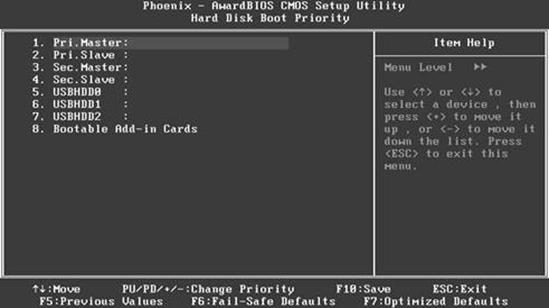
Slika 6.6 - Prozor za postavljanje prioriteta tvrdih diskova
Za odabir prioritetnog uređaja, postavite ga prvi na popisu na sljedeći način.
1. Označite željeni pogon na popisu pomoću tipki sa strelicama.
2. Pritisnite tipku "+" na dodatnoj numeričkoj tipkovnici za pomicanje uređaja prema gore na popisu (pomoću tipke - prema dolje).
Instaliranje uređaja prvog na popisu ne jamči da će se prvi pokrenuti s njega, budući da je redoslijed određen parametrima First / Second / Third Boot Device. Dakle, da biste pokrenuli sustav s tvrdog diska, morate navesti vrijednost tvrdog diska za parametar First Boot Device.
Prioritet uklonjivog uređaja, izmjenjivi diskovi.
Za pokretanje računala, ova opcija odabire uređaj s prijenosni medij... Kao moguće vrijednosti koristi se popis takvih uređaja koje sustav podržava: Floppy, LS-120, ZIP-100, USB FDD, USB-ZIP itd. U novim verzijama BIOS-a dostupni su samo oni uređaji koji stvarno postoje na računalu za odabir.
Postupak za korištenje ovog parametra je isti kao i za parametar Prioritet pokretanja tvrdog diska.
Prioritet pokretanja CDROM-a, CDROM pogoni.
Za pokretanje računala, parametar postavlja CD pogon; koristi se na isti način kao prioritet prijenosnog uređaja i prioritet pokretanja tvrdog diska.
Pokrenite drugi uređaj, pokušajte s drugim uređajem za pokretanje.
Parametar dopušta dizanje s drugih uređaja koji nisu izričito navedeni u parametrima First / Second / Third Boot Device. Moguće vrijednosti:
Omogućeno (Da, Uključeno) - dopušteno je dizanje s uređaja koji nisu navedeni;
Onemogućeno (Ne, Isključeno) - samo oni uređaji koji su izričito odabrani u parametrima First / Second / Third Boot Device mogu se koristiti za dizanje.
Boot from Network, Boot from LAN.
Parametar vam omogućuje pokretanje računala pomoću lokalna mreža, za što mora imati poslužitelj koji omogućuje daljinsko učitavanje. Ova metoda je već izgubila svoju nekadašnju popularnost, a za konvencionalna računala funkcija mora biti onemogućena kako ne bi usporila proces.
Moguće vrijednosti:
Omogućeno (Uključeno) - postavljeno je prioritetno pokretanje s mrežnog uređaja;
 Povrat tipki za glasnoću i napajanje na iPhoneu - brak ili ne?
Povrat tipki za glasnoću i napajanje na iPhoneu - brak ili ne? Mrežna kartica ne vidi kabel: upute za rješavanje problema Što učiniti ako internetski kabel ne radi
Mrežna kartica ne vidi kabel: upute za rješavanje problema Što učiniti ako internetski kabel ne radi StoCard i Wallet: kartice za popust iz aplikacije
StoCard i Wallet: kartice za popust iz aplikacije